Como colocar e restaurar o modo DFU do iPhone 11/12 [iOS 17 Suportado]
O Modo DFU ou Atualização de Firmware do Dispositivo é um estado no qual os dispositivos iOS são capazes de interagir diretamente com o aplicativo iTunes. Nesse estado, o iOS não será carregado e nem mesmo o carregador de inicialização estará presente.
O Modo DFU é bastante diferente do Modo de Recuperação comum. Foi projetado para uso avançado, mas também é usado pelos usuários para alterar, atualizar ou até mesmo rebaixar o firmware. Foi criado para necessidades de solução de problemas, sendo necessário esse modo se você estiver tentando fazer jailbreak no dispositivo ou desbloquear o SIM. No entanto, se você estiver tendo problemas ao conectar o iPhone 12/11 ao iTunes devido a razões imprevistas ao restaurar o dispositivo, você terá sucesso ao restaurar o iPhone 12/11 no modo DFU. Colocar o iPhone 12/11 no Modo DFU não é difícil, é mais fácil do que você imagina. Apenas leia o artigo abaixo e você entenderá mais sobre esse modo específico.
- Parte 1. Como Colocar o iPhone 12/11 no Modo DFU?
- Parte 2. Como Restaurar o iPhone 12/11/11 Pro (Max) no Modo DFU com o iTunes?
- Parte 3. Como Restaurar o iPhone 12/11 no Modo DFU com o ReiBoot (Sem Perda de Dados)?
Parte 1. Como Colocar o iPhone 12/11 no Modo DFU?
Como mencionado anteriormente, é muito fácil colocar o seu iPhone 12/11 no Modo DFU. Portanto, veja como entrar no modo DFU no iPhone 12/11.
A Apple realmente publicou uma página da web que informa quais servidores da Apple estão funcionando e quais estão fora do ar. Tudo o que você precisa fazer é acessar essa página da web, procurar o servidor do iTunes e verificar se ele está funcionando.
Passo 1: Conecte seu iPhone 12/11 a um PC com Windows ou a um Mac.
Passo 2: Inicie o aplicativo iTunes e desligue o iPhone.
Passo 3: Agora, você pode colocar o iPhone 12/11 no Modo DFU.
Passo 4: Dê um toque rápido no botão de Volume para cima e, em seguida, dê um toque rápido no botão de Volume para baixo.
Passo 5: Em seguida, pressione e segure o botão lateral por 10 segundos até que a tela do iPhone fique preta.
Passo 6: Enquanto continua segurando o botão lateral, pressione e segure o botão de Volume para baixo por 5 segundos e, em seguida, solte o botão lateral enquanto continua segurando o botão de Volume para baixo por mais 10 segundos.
Se feito corretamente, a tela deve permanecer preta, pode ser necessário tentar algumas vezes para conseguir.

Parte 2. Como Restaurar o iPhone 12/11/11 Pro (Max) no Modo DFU com o iTunes?
Muitas vezes, se o seu iPhone estiver causando problemas, é melhor restaurar o dispositivo com o aplicativo iTunes. Mas devido a circunstâncias imprevistas, é possível que o iPhone 12/11 possa apresentar problemas e não consiga se conectar ao aplicativo iTunes.
Se estiver enfrentando essa situação, a única maneira de restaurar o iPhone 12/11 é pelo Modo DFU. É bastante simples, basta colocar o iPhone no Modo DFU e, em seguida, restaurá-lo. Aqui estão os passos;
Passo 1: Conecte o iPhone ao computador e inicie o aplicativo iTunes.
Passo 2: Depois disso, desligue o dispositivo.
Passo 3: Agora, você pode colocar o dispositivo no Modo DFU usando as etapas detalhadas na parte anterior do artigo.
Passo 4: Assim que colocar o iPhone 12/11 no Modo DFU, uma janela pop-up aparecerá na janela do iTunes, indicando que há um problema com o iPhone.
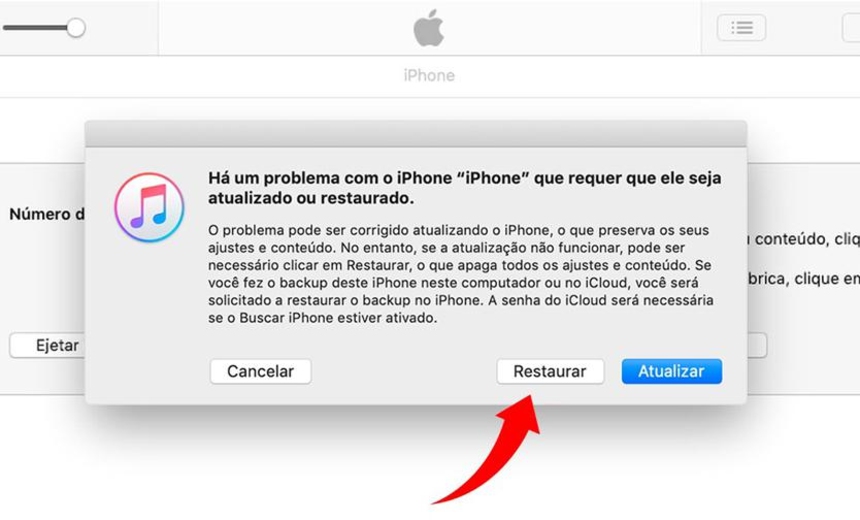
Passo 5: Clique em "Restaurar" e confirme o comando para restaurar o dispositivo.
Embora seja a maneira oficial de restaurar um iPhone que estava com problemas e não conseguia se conectar ao aplicativo iTunes por si só, há muitas limitações neste procedimento.
Desvantagens do Uso do iTunes:
- A restauração pelo iTunes é um procedimento muito lento.
- O procedimento definitivamente apagará todos os seus dados no iPhone 12/11.
- Você pode encontrar erros do iTunes durante a restauração.
- Possibilidade de ficar preso no Modo DFU.
- O iTunes pode não ser capaz de reconhecer o iPhone no modo DFU.
Parte 3. Como Restaurar o iPhone 12/11 no Modo DFU com o ReiBoot (Sem Perda de Dados)?
Embora a restauração de um iPhone via iTunes no Modo DFU seja uma maneira eficaz de restaurar um dispositivo iOS, usuários de iOS em todo o mundo questionaram a credibilidade desse procedimento, pois muitos enfrentaram problemas obscuros ao executar o método com o iTunes.
Os oficiais da Apple podem ter dado precedência a esse método em comparação com qualquer outro, mas não há como negar que é o método mais eficaz para restaurar um iPhone ou o novo iPhone 12/11 Pro. Portanto, recomendamos o uso de um programa profissional como o Tenorshare ReiBoot para restaurar o iPhone 12/11 no Modo DFU. É seguro, não há possibilidade de ficar preso no Modo DFU e, o mais importante, não perderá dados originais. Então, estão os passos de colocar e restaurar o iPhone 12/11 no Modo DFU com o Tenorshare ReiBoot.
Passo 1: Primeiro, baixe e instale o ReiBoot no computador e iniciá-lo. Conecte o iPhone 12/11 ao computador e clique em botão de "Reparar Sistema iOS" na interface do programa.

Passo 2: Na próxima interface, clique em "Reparo Padrão" para prosseguir.

Passo 3: Agora, desligue o dispositivo iPhone e coloque-o no Modo DFU.
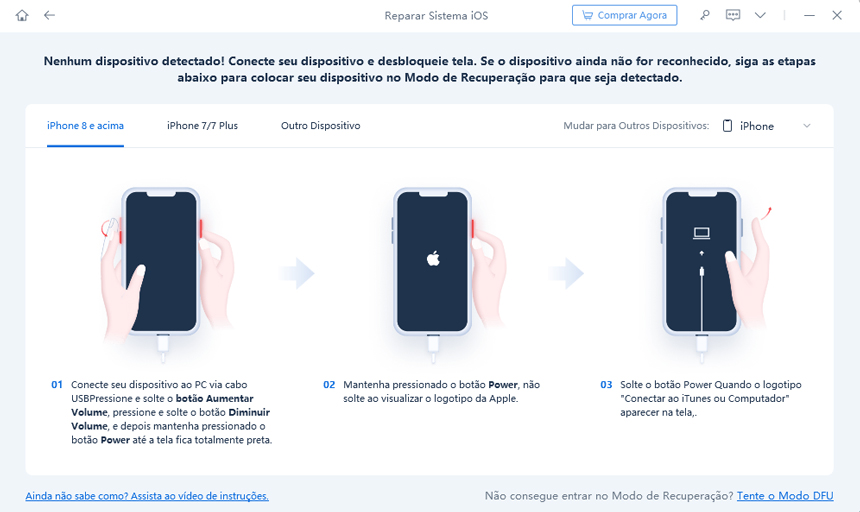
Passo 4: Assim que o dispositivo estiver no Modo DFU, será direcionado para o próximo painel do programa. Aqui, clique em "Procurar" e defina um caminho para o programa e, em seguida, clique em "Download" para baixar firmware iOS.
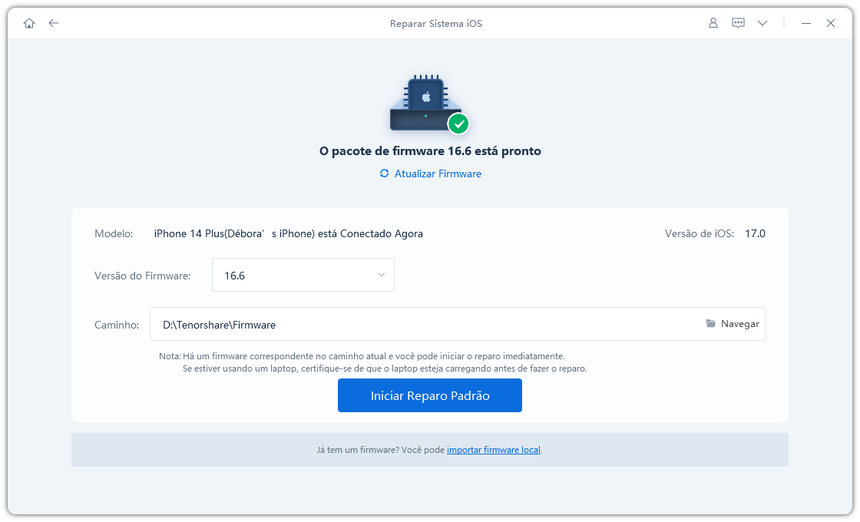
Passo 5: Levará alguns minutos para baixar o firmware associado. Após o download, clique em "Iniciar Reparo Padrão" e o programa prosseguirá para instalar o firmware.

Este é um método excepcionalmente seguro e que protege todos os arquivos no iPhone 12/11 ao corrigir o problema mencionado.
Conclusão
No geral, é muito fácil colocar iPhone em Modo DFU conforme apresentado acima, e também é muito eficaz para restaurar o dispositivo iOS com o iTunes. No entanto, existem certas desvantagens no uso do iTunes para restaurar iPhone 12/11 no Modo DFU, que é melhor e mais seguro usar o Tenorshare ReiBoot para concluir com sucesso o procedimento mencionado.









